м•ұ к°ңл°ңмқҳ
кё°мҙҲ н—Ҳк°Җ м •ліҙ л°Ҹ
л Ҳмқҙм•„мӣғ
кө¬м„ұмқ„ м•Ңм•„ліҙмһҗ
к°ңл°ңнҷҳкІҪмқҙ кө¬м¶• лҗҳм—ҲлӢӨл©ҙ м•Ҳл“ңлЎңмқҙл“ңмқҳ кё°ліё кө¬м„ұмқ„ м•Ңм•„м•ј мӣҗн• н•ҳкІҢ к°ңл°ңн• мҲҳ
мһҲмҠөлӢҲлӢӨ. ліё нҸ¬мҠӨнҢ…м—җм„ңлҠ” м•Ҳл“ңлЎңмқҙл“ңмқҳ к°ңл°ң кё°мҙҲк°Җ лҗҳлҠ” л Ҳмқҙм•„мӣғкіј н—Ҳк°Җм—җ лҢҖн•ҙ м•Ңм•„ліҙкі мһҗ н•©лӢҲлӢӨ. к°ңл°ң нҷҳкІҪ кө¬м¶• мӢңмһ‘мқҖ м•„лһҳ л§ҒнҒ¬лҘј м°ёмЎ°
л°”лһҚлӢҲлӢӨ.
м•ұк°ңл°ң мӢңмһ‘ - м•Ҳл“ңлЎңмқҙл“ң к°ңл°ңнҷҳкІҪ кө¬м¶•
м•Ҳл“ңлЎңмқҙл“ң к°ңл°ң нҷҳкІҪмқ„ кө¬м¶•н•ҳкі н…ҢмҠӨнҠё лҚ°мқҙн„°лҘј м¶ңл Ҙн•ҙліҙмһҗ Android Studio мҡ”мҰҳ м§Җн•ҳмІ мқҙлӮҳ лІ„мҠӨл“ұ лҢҖмӨ‘көҗнҶөмқ„
нғҖкұ°лӮҳ кёёмқ„к°Җл©ҙм„ңлҸ„ мӮ¬лһҢл“Өмқҙ...
blog.naver.com ліёл¬ёмңјлЎң
мқҙлҸҷ
н—Ҳк°Җм •ліҙлһҖ л¬ҙм—Үмқёк°Җ?
мҡ°лҰ¬к°Җ м•ұмқ„ н•ҳлӮҳ кө¬кёҖн”Ңл Ҳмқҙ лҳҗлҠ” л„ӨмқҙлІ„л§Ҳмј“м—җм„ң лӢӨмҡҙлЎңл“ң л°ӣлҠ”лӢӨл©ҙ
мІҳмқҢ м„Өм№ҳн•ҳкё°м „м—җ л¬јм–ҙліҙлҠ” нҷ”л©ҙмқҙ мһҲмҠөлӢҲлӢӨ. к°Ғмў… к¶Ңн•ңм—җ лҢҖн•ң м •ліҙмқёлҚ° ліҙнҶө мһҳ мқҪм–ҙліҙм§Җ м•Ҡкі л„ҳм–ҙк°ҖкіӨ н•©лӢҲлӢӨ. ліҙнҶө мһҳ л§Ңл“ м•ұмқҳ кІҪмҡ° лҳҗлҠ”
лі„лӢӨлҘё лӘ©м Ғмқҙ м—ҶлҠ” кІҪмҡ°лҠ” м•„лһҳмҷҖ к°ҷмқҙ н—Ҳк°Җ м •ліҙк°Җ к°„лӢЁн•ҳкІҢ лҗҳм–ҙ мһҲмҠөлӢҲлӢӨ.

(м¶ңмІҳ : кө¬кёҖн”Ңл Ҳмқҙ л¬ёмғҒлі„л”°кё° м„Өм№ҳ нҷ”л©ҙ)
мқҙлҹ° н—Ҳк°Җм—җ лҢҖн•ң м •ліҙл“Өмқ„ Permissionмқҙлқјкі н‘ңнҳ„н•ҳкё°лҸ„ н•©лӢҲлӢӨ. м•ұл§ҲлӢӨ
м Җл ҮкІҢ н•„мҡ”лЎң н•ҳлҠ” м •ліҙм—җ л”°лқј н•ҙлӢ№ м •ліҙлҘј н—Ҳк°Җн•ҙмЈјм–ҙм•ј мӮ¬мҡ©мқҙ к°ҖлҠҘн•ҳкІҢ лҗ©лӢҲлӢӨ. н—Ҳк°Җ м •ліҙмқҳ мў…лҘҳлҠ” лӢӨмқҢ л§ҒнҒ¬м—җм„ң м°ҫм•„ліј мҲҳ мһҲмҠөлӢҲлӢӨ.
л§Һмқҙ мӮ¬мҡ©н•ҳлҠ” н—Ҳк°Җ м •ліҙ лӘҮк°Җм§ҖлҘј м •лҰ¬н•ҙліҙл©ҙ лӢӨмқҢ
н‘ңмҷҖ к°ҷмҠөлӢҲлӢӨ.
|
мў…лҘҳ |
лӮҙмҡ© |
|
android.permission.ACCESS_FINE_LOCATION |
кө¬кёҖ л§өл“ұ GPS мўҢн‘ңлҘј мӮ¬мҡ©н• л•Ң мӮ¬мҡ©н•©лӢҲлӢӨ. |
|
android.permission.INTERNET |
мқён„°л„·м—җ м ‘мҶҚн• кІҪмҡ° мӮ¬мҡ©н•©лӢҲлӢӨ. |
|
android.permission.READ_CONTACTS |
мң м Җ мЈјмҶҢлЎқмқ„ мқҪм–ҙмҳ¬кІҪмҡ° мӮ¬мҡ©н•©лӢҲлӢӨ. |
|
android.permission.ACCESS_NETWORK_STATE |
л„ӨнҠёмӣҢнҒ¬ мғҒнғң м •ліҙлҘј мқҪм–ҙмҳ¬ кІҪмҡ° мӮ¬мҡ©н•©лӢҲлӢӨ. |
|
android.permission.BATTERY_STATS |
лІ н„°лҰ¬ м •ліҙлҘј мқҪм–ҙмҳ¬л•Ң мӮ¬мҡ©н•©лӢҲлӢӨ. |
|
android.permission.SEND_SMS |
SMS л©”мӢңм§ҖлҘј ліҙлӮјл•Ң мӮ¬мҡ©н•©лӢҲлӢӨ. |
|
android.permission.BLUETOOTH |
лё”лЈЁнҲ¬мҠӨ м ‘мҶҚмӢң мӮ¬мҡ©н•©лӢҲлӢӨ. |
|
android.permission.CAMERA |
м№ҙл©”лқјм—җ м—‘м„ёмҠӨ н• л•Ң мӮ¬мҡ©н•©лӢҲлӢӨ. |
|
android.permission.READ_EXTERNAL_STORAGE |
мҷёмһҘ л©”лӘЁлҰ¬лҘј мӮ¬мҡ©н• л•Ң мқҙлҘј
мӮ¬мҡ©н•©лӢҲлӢӨ. |
н—Ҳк°Җ м •ліҙлҠ” XMLн…Ңк·ёлҘј мӮ¬мҡ©н•ҳм—¬ м •ліҙлҘј м„ м–ён•©лӢҲлӢӨ. н•ҙлӢ№ м„ м–ё нҢҢмқјмқҖ
AndroidManifest.xmlмқҙл©° м„ м–ёлҗң мҳҲлҠ” лӢӨмқҢкіј к°ҷмҠөлӢҲлӢӨ.
1
2
3
4
5
6
7
8
9
10
11
12
13
14
15
16
17
18
19
20
21 |
<?xml version="1.0" encoding="utf-8"?> package="kr.co.ny.dabi" > <uses-permission android:name="android.permission.INTERNET" /> <application android:allowBackup="true" android:icon="@mipmap/ic_launcher" android:label="@string/app_name" android:theme="@style/AppTheme" > <activity android:name=".MainActivity" android:label="@string/app_name" > <intent-filter> <action android:name="android.intent.action.MAIN" /> <category android:name="android.intent.category.LAUNCHER" /> </intent-filter> </activity> </application> </manifest> |
cs |
<uses-permission android:name="android.permission.INTERNET" /> мқҙл ҮкІҢ XMLн…Ңк·ём•Ҳм—җ м„ м–ёмқ„ н•ҳм—¬ 집м–ҙ л„ЈмҠөлӢҲлӢӨ мң„м№ҳлҠ” application м•һм—җ мң„м№ҳн•ҳл©ҙ лҗ©лӢҲлӢӨ. к°ңл°ңн•ҳкі мһҗ н•ҳлҠ” м•ұмқҳ нҠ№м„ұм—җ л”°лқј м•ұмқҳ н—Ҳк°Җ м •ліҙлҘј мӮ¬мҡ©н•ҳл©ҙ лҗ©лӢҲлӢӨ.
л Ҳмқҙм•„мӣғмқ„ л””мһҗмқён•ҙліҙмһҗ
м•Ҳл“ңлЎңмқҙл“ң л Ҳмқҙм•„мӣғ(Layout)мқҖ лӢӨлҘё ViewлҘј нҸ¬н•Ён•ҙм„ң нҷ”л©ҙмқ„ кө¬м„ұн• мҲҳ мһҲлҠ” нҒҙлһҳмҠӨлҘј л§җн•ҳл©° мқјл°ҳм ҒмңјлЎңмҡ°лҰ¬к°Җ ліҙлҠ” нҷ”л©ҙмқҳ нҳ•нғңлқј ліҙл©ҙ мғқк°Ғн•ҳкё° мүҪмҠөлӢҲлӢӨ. н•ҙлӢ№ мғҳн”ҢмқҖ м§ҖлӮң нҸ¬мҠӨнҢ…м—җм„ң н•ң м•„лһҳ кіөкіөлҚ°мқҙн„° нҸ¬н„ёмқҳ лҚ°мқҙн„°лҘј нҢҢмӢұн•ң мҳҲлҘј мӮ¬мҡ©н•ҳкІ мҠөлӢҲлӢӨ.

мҳҲм ңлЎң л°°мҡ°лҠ” кіөкіөлҚ°мқҙн„° м•ұ к°ңл°ң- SOAPмқ„ нҷңмҡ©н•ң лҶҚмӢқн’Ҳ м•Ҳм „ кҙҖл Ё Hot Issue ...
лҶҚмӢқн’Ҳ м•Ҳм „ кҙҖл Ё Hot Issue м •ліҙлҘјнҢҢмӢұн•ҳм—¬ м•ұм—җм„ң м¶ңл Ҙн•ҙліҙмһҗ кіөкіөлҚ°мқҙн„°лҘј мӮ¬мҡ©н•ҙм„ң нҷңмҡ©н• мҲҳ мһҲлҠ” м„ң비мҠӨмӨ‘
к°ҖмһҘ мүҪкІҢ н• мҲҳ мһҲлҠ” кІғмқҖ м•„...
blog.naver.com ліёл¬ёмңјлЎң
мқҙлҸҷ
н•ҙлӢ№ н”„лЎңм қнҠёлҘј л¶Ҳлҹ¬мҳӨл©ҙ м•„лһҳмҷҖ к°ҷмқҖ нҷ”л©ҙмқҙ лӮҳмҳөлӢҲлӢӨ.
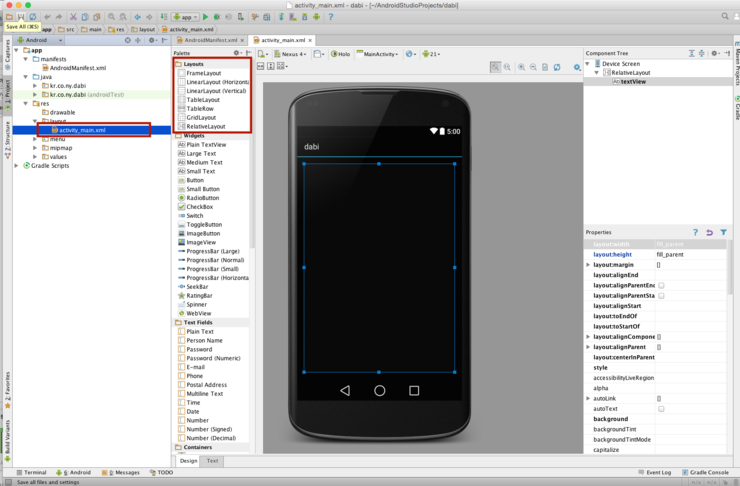
мң„ нҷ”л©ҙм—җм„ң мҷјмӘҪ мғҒмһҗмқҳ л„ӨлӘЁ л¶Җ분мқё xmlнҢҢмқјмқ„ лҚ”лё”нҒҙлҰӯн•ҳл©ҙ л Ҳмқҙм•„мӣғмқ„ л””мһҗмқё н•
мҲҳ мһҲлҠ” нҷ”л©ҙмқҙ мң„ нҷ”л©ҙкіј к°ҷмқҙ лӮҳмҳөлӢҲлӢӨ. н•ҙлӢ№ нҷ”л©ҙм—җм„ң л Ҳмқҙм•„мӣғмқ„ л””мһҗмқё н• мҲҳ мһҲмҠөлӢҲлӢӨ.
к°ҖмһҘ л§Һмқҙ мӮ¬мҡ©н•ҳлҠ” л Ҳмқҙм•„мӣғмқҖ лӢӨмқҢ 4к°Җм§ҖмҷҖ
к°ҷмҠөлӢҲлӢӨ.
1. LinearLayout
2. FrameLayout
3.
RelativeLayout
4. TableLayout
мқҙлҘј н•ҳлӮҳм”© н•ңлІҲ
мӮҙнҺҙліҙкІ мҠөлӢҲлӢӨ.
1. лҰ¬лӢҲм–ҙ л Ҳмқҙм•„мӣғ(LinearLayout)
лҰ¬лӢҲм–ҙ л Ҳмқҙм•„мӣғмқҖ м„ нҳ•мқҳ нҳ•нғңлЎң л·°л“Өмқ„
ліҙм—¬мӨҚлӢҲлӢӨ. м•„лһҳ мҳҲм ңлҠ” лҰ¬лӢҲм–ҙ л Ҳмқҙм•„мӣғмқ„ мӮ¬мҡ©н•ҳм—¬ кө¬м„ұн•ң мҳҲлЎң лІ„нҠјкіј н…ҚмҠӨнҠё л·°лҘј 추к°Җн•ҳл©ҙ м•„лһҳмҷҖ к°ҷмқҖ нҳ•нғңлЎң 추к°Җк°Җ
лҗ©лӢҲлӢӨ.

мң„ нҷ”л©ҙм—җ лҢҖн•ң мҪ”л“ң м •ліҙлҠ” м•„лһҳмҷҖ
к°ҷмҠөлӢҲлӢӨ. <LinearLayout
android:orientation="vertical"
android:layout_width="match_parent"
android:layout_height="match_parent"
android:layout_gravity="center">
<Button
android:layout_width="match_parent"
android:layout_height="wrap_content"
android:text="New Button"
android:id="@+id/button"
android:layout_gravity="left|center_vertical" />
<Button
android:layout_width="match_parent"
android:layout_height="wrap_content"
android:text="New Button"
android:id="@+id/button2"
android:layout_gravity="center_horizontal|bottom" />
<TextView
android:layout_width="fill_parent"
android:layout_height="169dp"
android:text=""
android:id="@+id/textView" />
</LinearLayout>
2. н”„л Ҳмһ„
л Ҳмқҙм•„мӣғ(FrameLayout)
н”„л Ҳмһ„ л Ҳмқҙм•„мӣғмқҖ мҷјмӘҪ мғҒлӢЁмқ„ кё°мӨҖмңјлЎң л·°л“Өмқҙ
мһ‘м„ұлҗҳлҠ” л Ҳмқҙм•„мӣғмһ…лӢҲлӢӨ.

мң„ нҷ”л©ҙм—җ лҢҖн•ң мҪ”л“ңлҠ” м•„лһҳмҷҖ
к°ҷмҠөлӢҲлӢӨ. <pre style="font-family: Menlo; font-size: 12pt;"><FrameLayout
android:layout_width="match_parent"
android:layout_height="match_parent">
<Button
android:layout_width="wrap_content"
android:layout_height="130dp"
android:text="NYмқҳлҚ°мқҙн„°нҢҢнӢ°"
android:id="@+id/button"
android:layout_gravity="left|top" />
<Button
android:layout_width="wrap_content"
android:layout_height="126dp"
android:text="NYмқҳлҚ°мқҙн„°нҢҢнӢ°2"
android:id="@+id/button2"
android:layout_gravity="right|top" />
<TextView
android:layout_width="fill_parent"
android:layout_height="169dp"
android:text=""
android:id="@+id/textView"
android:layout_gravity="center" />
</FrameLayout></pre>
3. лҰҙл ҲмқҙнӢ°лёҢ
л Ҳмқҙм•„мӣғ(RelativeLayout)
лҰҙл ҲмқҙнӢ°лёҢ л ҲлҰ¬м•„мӣғмқҖ мғҒлҢҖм Ғ мң„м№ҳм—җ л”°лқј л·°л“Өмқҙ
л°°м№ҳлҗҳлҠ” л Ҳмқҙм•„мӣғмһ…лӢҲлӢӨ. н•ҙлӢ№ л·°мқҳ мҳӨлҘёмӘҪм—җ л°°м№ҳн• м§Җ м•„лһҳмӘҪм—җ л°°м№ҳн• м§Җм—җ лҢҖн•ҙ мғҒлҢҖм Ғ мң„м№ҳ к°’мқ„ м„Өм •н• мҲҳ мһҲмҠөлӢҲлӢӨ.

мҪ”л“ңлҠ” лӢӨмқҢкіј к°ҷмҠөлӢҲлӢӨ. <RelativeLayout
android:layout_width="match_parent"
android:layout_height="match_parent">
<TextView
android:layout_width="fill_parent"
android:layout_height="169dp"
android:text=""
android:id="@+id/textView"
android:layout_gravity="center"
android:layout_alignParentTop="true"
android:layout_alignParentLeft="true"
android:layout_alignParentStart="true" />
<Button
android:layout_width="wrap_content"
android:layout_height="130dp"
android:text="NYмқҳлҚ°мқҙн„°нҢҢнӢ°"
android:id="@+id/button"
android:layout_gravity="left|top"
android:layout_alignParentRight="true"
android:layout_alignParentEnd="true"
android:layout_below="@+id/textView" />
<Button
android:layout_width="wrap_content"
android:layout_height="126dp"
android:text="NYмқҳлҚ°мқҙн„°нҢҢнӢ°2"
android:id="@+id/button2"
android:layout_gravity="right|top"
android:layout_alignBottom="@+id/button"
android:layout_toLeftOf="@+id/button"
android:layout_toStartOf="@+id/button" />
</RelativeLayout>
4. н…Ңмқҙлё” л Ҳмқҙм•„мӣғ(TableLayout)
н…Ңмқҙлё” л Ҳмқҙм•„мӣғмқҖ н…Ңмқҙлё” нҳ•нғңлЎң л·°лҘј
л°°м№ҳн•ҳл©°н•ҙлӢ№ л Ҳмқҙм•„мӣғмқ„ мӮ¬мҡ©н•ҳл©ҙ н…Ңмқҙлё” нҳ•нғңлЎң мқјкҙҖлҗҳкІҢ л°°м№ҳн• мҲҳ мһҲмҠөлӢҲлӢӨ.
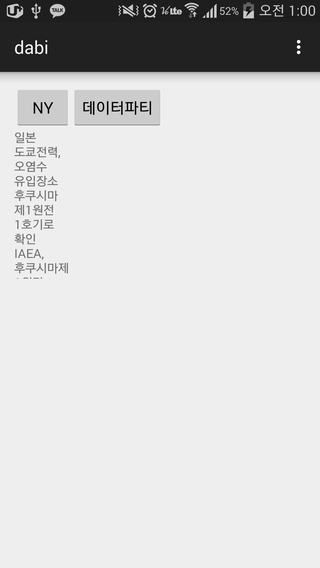
н•ҙлӢ№ л Ҳмқҙм•„мӣғ мҪ”л“ңлҠ”
лӢӨмқҢкіј к°ҷмҠөлӢҲлӢӨ.
<TableLayout
android:layout_width="match_parent"
android:layout_height="match_parent">
<TableRow
android:layout_width="match_parent"
android:layout_height="match_parent">
<Button
android:layout_width="wrap_content"
android:layout_height="wrap_content"
android:text="NY"
android:id="@+id/button"
android:layout_column="2" />
<Button
android:layout_width="wrap_content"
android:layout_height="wrap_content"
android:text="лҚ°мқҙн„°нҢҢнӢ°"
android:id="@+id/button2"
android:layout_column="3" />
</TableRow>
<TableRow
android:layout_width="match_parent"
android:layout_height="match_parent">
<TextView
android:layout_width="fill_parent"
android:layout_height="169dp"
android:text=""
android:id="@+id/textView"
android:layout_column="2" />
</TableRow>
</TableLayout>
н•ҳлӮҳл¶Җн„° м°Ёк·јм°Ёк·ј...
ліё
нҸ¬мҠӨнҢ…м—җм„ңлҠ” м•Ҳл“ңлЎңмқҙл“ң к°ңл°ңмқҳ кё°мҙҲлқј н• мҲҳ мһҲлҠ” л Ҳмқҙм•„мӣғ л””мһҗмқё л°Ҹ н—Ҳк°Җм •ліҙм—җ лҢҖн•ҙ м•Ңм•„ліҙм•ҳмҠөлӢҲлӢӨ. нҷ”л©ҙмқ„ ліҙкё°мң„н•ҙ к°ҖмһҘ кё°мҙҲк°Җ лҗҳлҠ” л¶Җ분мқё
л Ҳмқҙм•„мӣғмқ„ м–ҙл–»кІҢ кө¬м„ұн•ҳм—¬м•ј н•ҳлҠ”м§ҖлҘј лЁјм Җ кі л Өн•ҳм—¬м•ј н•ҳл©°, лҳҗн•ң к°ҖмһҘ мӢӨмҲҳн•ҳкё° мү¬мҡҙ н—Ҳк°Җм •ліҙмқҳ кІҪмҡ° мқҙлҘј л№ лңЁлҰ¬кұ°лӮҳ мһҳлӘ»лҗң м •ліҙлҘј 집м–ҙ л„Јм–ҙ
м•ұмқҙ лҸҷмһ‘н•ҳм§Җ м•ҠлҠ” кІҪмҡ°к°Җ л§Һкё° л•Ңл¬ём—җ н•ӯмғҒ мЈјмқҳк°Җ н•„мҡ”н•ҳлӢӨкі мғқк°Ғлҗ©лӢҲлӢӨ. |